隐藏人物合成的方法:先把需要隐藏的人物抠出来,并优艾设计网_Photoshop自学用相同的背景素材覆盖到人物上面,再用滤镜和图层混合把人物细节和立体感添加到覆盖的素材上面,做出真正隐藏的效果。
效果图:

素材:


操作步骤:
1、抠出人物
打开人物素材,用自己熟悉的方法把人物抠出来,并复制到新的图层。再打开墙壁素材,用移动工具把抠好的人物拖进来,放到中间位置,如下。



2、复制出要隐藏的人物
在工具箱中选择钢笔工具,勾出需要隐藏的人物轮廓,我选择的是男士,按Ctrl + 回车 把路径转为选区,按Ctrl + J复制到新的图层。
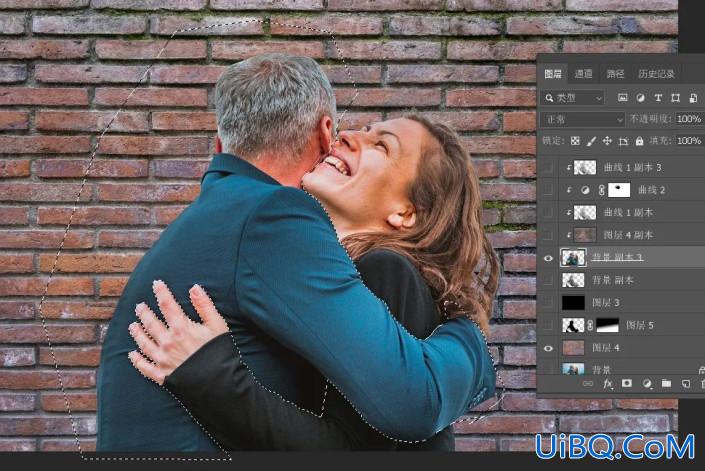
3、复制男士图层
按Ctrl + J 把男士图层再复制一层,然后在男士副本图层下面新建一个图层,用油漆桶工具填充黑色,如下图。
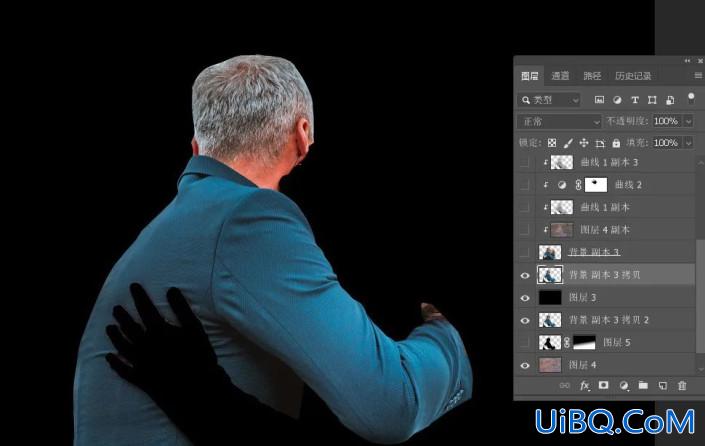








 加载中,请稍侯......
加载中,请稍侯......
精彩评论